Windows 10では、ユーザーがシステムにアクセスするために適切な資格情報を入力する必要があるかどうか、またはユーザー名/パスワードを入力せずにそれを使用できるかどうかを管理できます。 しかし、最近のWindows 10アップデートを受け取った後、一部のユーザーは、「このコンピューターを使用するには、ユーザーはユーザー名とパスワードを入力する必要があります」チェックボックス。 これは、複数の種類のユーザーアカウントを持つコンピューターにとって非常に問題のある問題です。
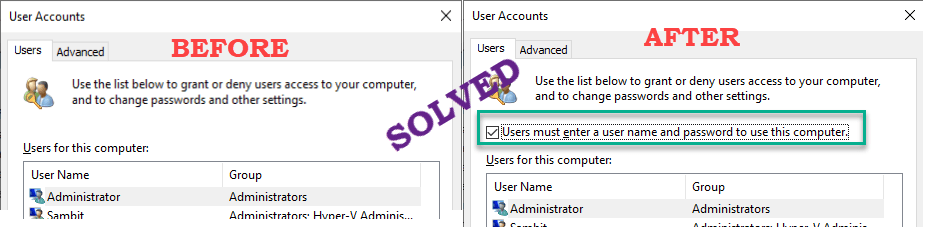
修正1-レジストリを編集する
レジストリを変更すると、問題の解決に役立つ場合があります。
1. 最初は、を押すだけです Windowsキー+ R 一緒にキー。
2. 次に、「regedit」をクリックし、「OK“.

警告 –レジストリエディタは、システムの機密性の高い場所です。 レジストリの変更に進む前に、コンピュータにレジストリのバックアップを作成するように要求します。
レジストリエディタを開いた後、「ファイル“. 次に、「書き出す」を使用して、コンピュータに新しいバックアップを作成します。

3. バックアップを取った後、この場所に移動します-
HKEY_LOCAL_MACHINE \ SOFTWARE \ Microsoft \ Windows NT \ CurrentVersion \ PasswordLess \ Device
4. 右側で、「DevicePasswordLessBuildVersion」キー。
5. 次に、 ダブルクリック それを変更するためのキーに。

6. 値を「0“.
7. 次に、「OK」を保存します。
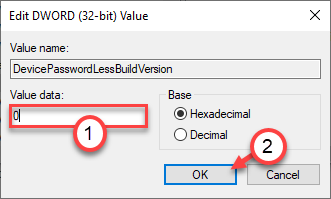
[
「DevicePasswordLessBuildVersion」キー、作成する必要があります。
a。 まず、スペースを右クリックして、「新規>“.
b。 「DWORD(32ビット)値リストから」。
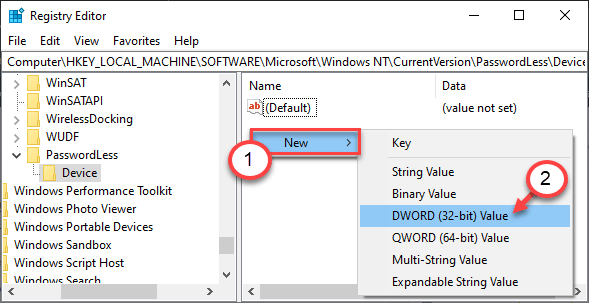
c。 次に、この新しい値に「DevicePasswordLessBuildVersion“.

]
レジストリエディタを閉じます。 再起動 これらの変更を有効にするためのコンピュータ。
これがうまくいくかどうかを確認してください。
代替方法–
自分でキーを変更したくない場合は、これらのコマンドを実行して同じ結果を得ることができます。
1. 「」と入力しますcmd" の中に 探す Windowsアイコンの横にあるボックス。
2. その後、 右クリック オン "コマンド・プロンプト昇格した検索結果に表示される」をクリックし、「管理者として実行“.

3. ターミナルが表示されたら、 ペースト これらのコードとヒット 入る レジストリを変更します。
reg ADD“ HKLM \ SOFTWARE \ Microsoft \ Windows NT \ CurrentVersion \ PasswordLess \ Device” / v DevicePasswordLessBuildVersion / t REG_DWORD / d 0 / f
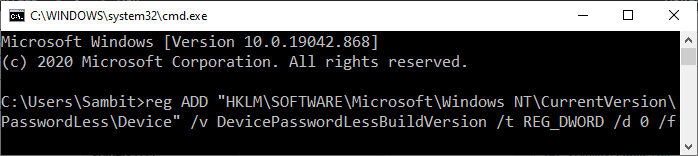
レジストリキーを変更するコマンドを実行したら、コマンドプロンプトを閉じます。
再起動 マシンを使用すると、[ユーザーアカウント]ページにチェックボックスが表示されないはずです。
修正2–パスワードなしのエントリを禁止する
システムへのパスワードなしのエントリを禁止するように設定ウィンドウを構成できます。
1. まず、を押します Windowsキー+ I 一緒にキー。
2. 次に、「アカウント" 設定。

3. アカウント設定が開いたら、「サインインオプション“.
4. 次に、右側で「デバイスをパスワードなしにする」の設定を「オフ“.
[設定]画面を閉じて、[ユーザーアカウント]画面を起動します。
「ユーザーはユーザー名とパスワードを入力する必要があります」チェックボックスが表示されます。
あなたの問題は解決されるべきです。


